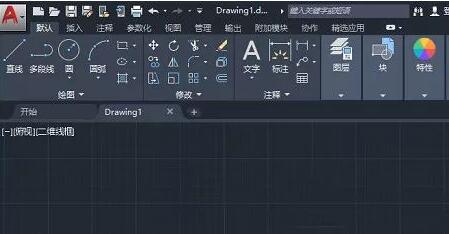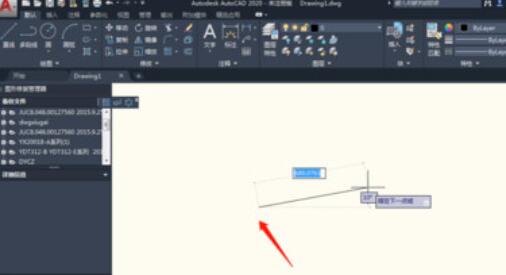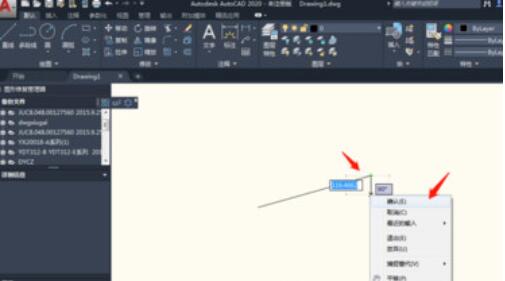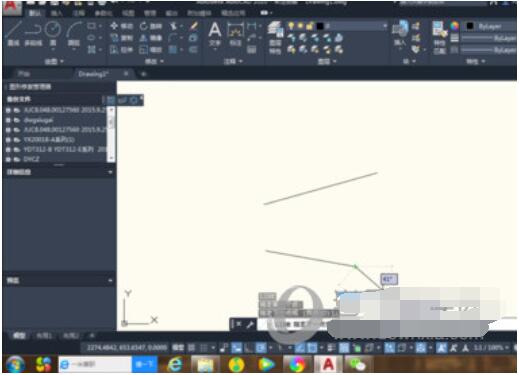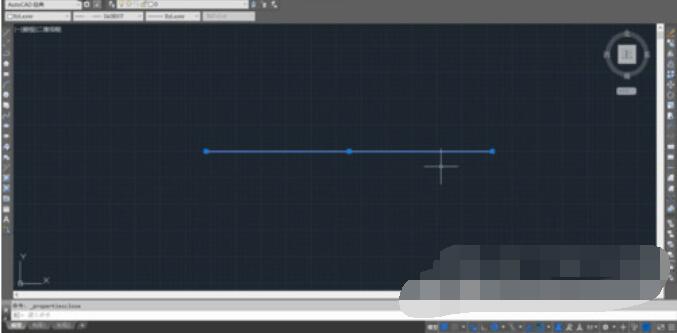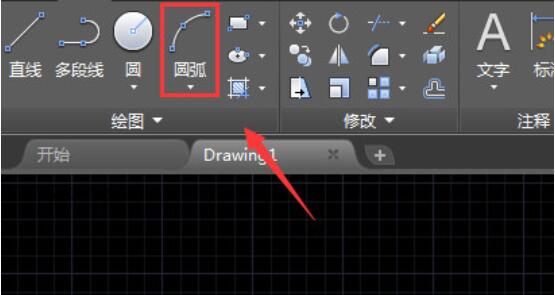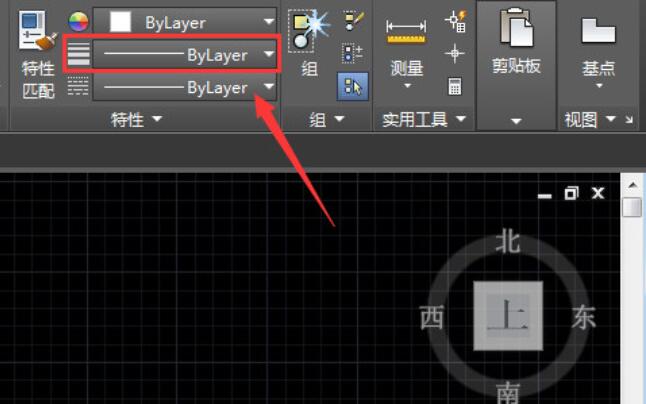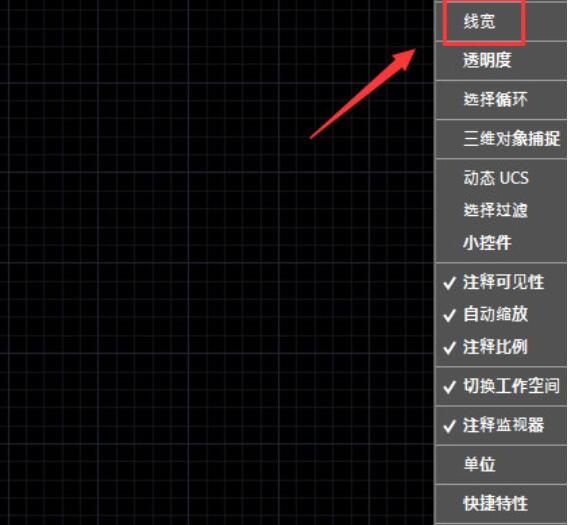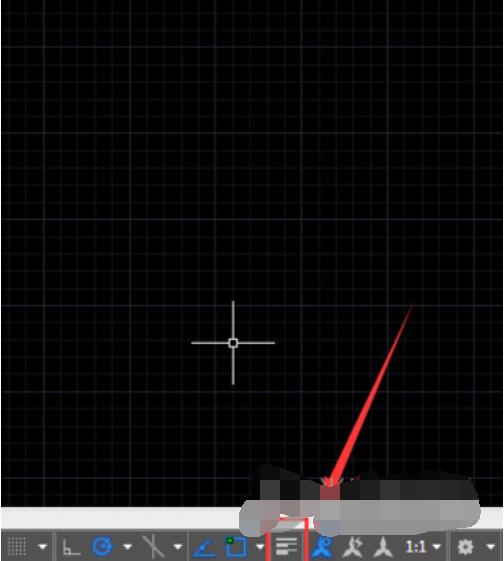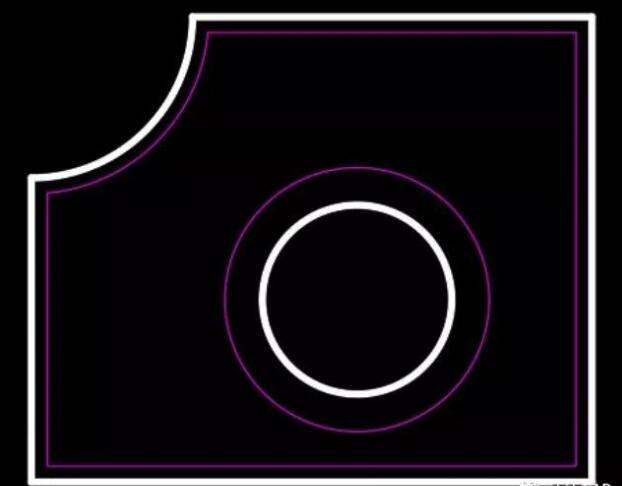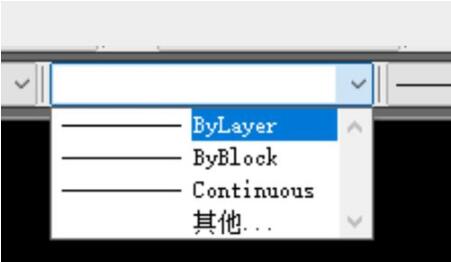AutoCAD2020如何画直线?AutoCAD2020实线如何变成虚线?AutoCAD虚线却显示为实线怎么办?AutoCAD2020修改了线宽却无法显示怎么办?AutoCAD2020是制图软件,可以二维、三维制图,适合机械、建筑等行业。AutoCAD2020画直线、圆等都能在工具栏找到按钮。下面来看看AutoCAD2020画直线、修改线宽、实现变虚线图文教程。
AutoCAD2020直线怎么输入
常规方法:
1、打开CAD软件,点击右上角的直线命令图标。如图所示
2、在绘图区域点击一下,确定直线的一个点,如图所示
3、在鼠标确定另一点,点击鼠标右键,下拉菜单点击【确定】,如图所示,直线绘制完成
快捷键方法:
1、在命令栏输入直线快捷键:L,按回车键,如图所示
2、同样确定直线的两个端点,如图所示
3、右击鼠标,点击【确定】完成直线绘制,如图所示
AutoCAD2020实线如何变成虚线
1、首先打开CAD,用直线工具画出一条直线,然后选中。
2、然后按“Ctrl+1”,打开特性窗口,点击“线型”。
3、点击右侧箭头,选择线性DASH系列。
4、最后实线变成为虚线。
AutoCAD2020修改线宽显示不出来的解决方法
1、打开CAD这款软件,进入CAD的操作界面如图所示:
2、在该界面内找到圆弧命令,在绘图区里绘制一段圆弧,如图所示:
3、选择绘制的圆弧再在菜单区里找到线宽选项,如图所示:
4、点击线宽选项在其下拉列表里选择一种线宽,如图所示:
5、选择设置的线宽之后,可以看圆弧没有变化,如图所示:
6、再在下面找到自定义选项,点击自定义选项,在其子级菜单里找到线宽选项,将该选项勾选,如图所示:
7、勾选线宽之后在下面的选项内就可以找到线宽显示选项了,如图所示:
8、点击线宽显示选项,可以看到现在的圆弧就变宽了,如图所示:
AutoCAD虚线显示为实线怎么办
在AutoCAD中打开一份图纸,可是图纸中明明线型是虚线,而显示却为实线,这该怎么办呢?
以AutoCAD2018为例,如下图所示,中间粉红线显示为实线。
这时可以点选中粉红线,点右键,在弹出菜单中点击“特性”。
可以发现其“线型比例“为1。
这时,我们将”线型比例“改为20,就显示出虚线了。
再用格式刷命令,快捷键是“ma”,将其它虚线刷成同一特性。这样,就可以显示出虚线来了。
AutoCAD中的Bylayer是什么?
Bylayer设置也称为随层设置,就是在绘图时把当前颜色、当前线型或当前线宽设置为Bylayer。
CAD中对象有几个基本属性(颜色,线型,线宽等),这几个属性可以控制图形的显示效果和打印效果,合理设置好对象的属性,不仅可以使图面看上去更美观、清晰,更重要的是可以获得正确的打印效果。我们在设置对象的颜色、线型、线宽的属性时可以看到列表中都有Byblock、Bylayer这两个选项。
Byblock:随块,意思就是“对象属性使用它所在的图块的属性”。
通常只有将要做成图块的图形对象才设置这个属性。当图形对象设置为Byblock并被定义成图块后,我们可以直接调整图块的属性,设置成Byblock属性的对象属性将跟随图块设置变化而变化。
如果图形对象属性设置成Byblock,但没有被定义成图块,此对象将使用默认的属性,颜色是白色、线宽为0、线型为实线。
如果图块内图形的属性没有设置成Byblock,对图块的属性调整,这些对象让将保持原来的属性。例如,假设一个圆的颜色设置为红色,然后将这个圆定义成图块,此时调整图块的颜色为绿色,可以看到圆仍然是红色的。
Bylayer:随层,意思就是“对象属性使用它所在图层的属性”。
对象的默认对象是随层,因为图层作为一个管理图形的有效工具,通常会将同类的很多图形放到一个图层上,用图层来控制图形对象的属性更加方便。所以通常的做法是:根据绘图和打印的需要设置好图层,并将这些图层的颜色、线型、线宽、是否打印等都设置好,绘图时将图形放在合适的图层上就好了。
如果图形比较简单,没有分图层,或者同一图层上希望在显示后打印效果上有所区分,每个对象可以单独设置颜色、线型和线宽。
随层比较简单,就是图形无论是在独立的还是在块内,都跟图形所在图层的是一致的。
独立的对象所在图层可以一目了然,块内对象所在的图层跟图块定义时图形所在图层和块参照插入的图层都有关系,这个稍微复杂一点。如果图形对象在0层,定义成图块后,图块插入到哪个层,图形对象就在哪个层;如果图形对象不在0层,定义成图块后,图块无论插入到哪议程,图形对象仍然再他原来那个层。
要将这种关系弄清楚也很简单,先建两个新图层,图层1设置成红色,图层2设置成绿色,然后分别在0层和图层1上画一个圆,属性直接用默认的Bylayer。将两个圆选中,创建为一个图块。分别在三个图层上插入此图块,可以看到,原来图层1上的圆始终是红色,0层上的圆则会使用当前图层的颜色。
如果块内对象的属性设置成了Byblock,而图块的属性设置成Bylayer,块内对象属性都会随块插入的图层变化,我们也可以直接修改图块的属性来控制块内对象的属性。如果块内对象属性都设置得是随层或其他固定属性,调整图块的属性对块内对象不会有任何影响。
以上就是AutoCAD2020画直线、修改线宽、实现变虚线图文步骤。AutoCAD2020在命令栏使用快捷键L可以画直线,实线改虚线按“Ctrl+1”修改线型就能实现,修改线宽不显示,解决方法就是在软件下方找到自定义选项,勾选线宽,再点击线宽显示,就能把修改的显宽显示出来。关注教程之家,解锁更多软件教程。